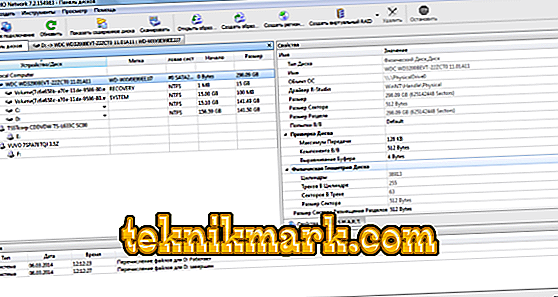Один з найбільш поширених питань на форумах IT пов'язаний з проблемами з картою пам'яті, особливо з популярним форматом Secure Digital. Форматування флешок часто може вирішити безліч проблем, але не завжди. Для користувачів цифрових камер кращим способом знищення інформації є використання їх камери. Хоча зазвичай це не рекомендується, деякі форматують карти через комп'ютер. Але жоден з методів не є надійним. Хоча інструменти форматування, що поставляються з операційними системами, можуть форматувати різні носії даних, включаючи Secure Digital, вони можуть привести до зниження продуктивності. Тут на допомогу приходить SDFormatter.

Як працювати з додатком SDFormatter.
Що це за програма
Використання програми SDFormatter підвищує продуктивність і швидкість роботи memory card, а також збільшує термін їх служби.
переваги:
- Масове видалення даних.
- Легко використовувати.
недоліки:
- Не дозволяє вибирати окремі файли.
Деякі утиліти можуть форматувати захищену область, але SD Formatter - немає.

Ключові особливості та функції
SDFormatter підтримує три типи операцій форматування:
- QUICK - швидке форматування, яке тільки инициализирует параметри файлової системи, але не область призначених для користувача даних.
- FULL (Стерти) - ініціалізує параметр файлової системи і видаляє всі області призначених для користувача даних. Якщо є щось, що не підтримує обробку стирання відповідно до пристроєм інтерфейсу SD, обробка стирання пропускається і запускається така ж процедура, як якщо б ви вибрали опцію QUICK.
- FULL (OverWrite / Перезапис) - ініціалізує параметри файлової системи у всіх областях призначених для користувача даних.
SDFormatter працює з рядом операційних систем Windows і Mac. Може використовуватися з наступними пристроями:
- Роз'єм Secure Digital на комп'ютері.
- USB Secure Digital - пристрій для читання memory card.
- Адаптер PC Card, CardBus або ExpressCard SD.
Щоб дізнатися системні вимоги і завантажити безкоштовну копію кошти форматування SD, відвідайте веб-сайт програми.

Як користуватися програмою SDFormatter
При першому використанні SDFormatter відкривається головне вікно. Тут доступні наступні пункти меню:
- Список дисків - тут вказані формати SD / SDHC / SDXC. У цьому списку можна вибрати карту для форматування.
- Кнопка «Оновити» - використовується для оновлення списку виявлених накопичувачів. Натисніть цю кнопку, коли вставите нову SD / SDHC / SDXC.
- Тип карти - в цьому полі вказується тип обраного накопичувача: SD, SDHC або SDXC.
- Логотип SD-карти - в цьому полі відображається логотип флешки (SD, SDHC або логотип обраної SDXC).
- Ємність - в цьому полі вказана ємність накопичувача. У Windows вона розраховується з підставою 1024 (тобто 1 КБ = 1024 байти), а в Mac OS X / macOS ємність розраховується на підставі 1000 (тобто 1 кБ = 1000 байт).
- Швидке форматування - опція виконує швидке форматування і видаляє всі записи файлу / каталогу, ініціалізувавши файл системних параметрів. при цьому дані, записані в файлах, які не започатковано. Якщо вам потрібно форматувати дані в файлах, використовуйте опцію [Замінити формат].
- Перезаписати формат - видаляє записи файлу / каталогу, ініціалізувавши параметри файлової системи і стираючи всі дані шляхом повної перезапису області призначених для користувача даних. Ця опція форматування займає набагато більше часу, ніж швидке форматування програмою, в залежності від ємності накопичувача. Будь ласка, переконайтеся, що ваш комп'ютер підключений до джерела живлення і відключений режим очікування.
- Налаштування розміру формату CHS (доступно тільки в версії для Windows) - регулює форматований ємність, розраховану за кількістю циліндрів, головок і секторів (CHS). доступна як для швидкого форматування, так і для перезапису.
- Мітка тому - тут відображається мітка тому карти. ви можете ввести нову мітку тому для запису під час форматування (до 11 символів в поле [Мітка тому]).
- Кнопка форматування - тут все зрозуміло. для запуску необхідно підтвердити дію.
- Кнопка Скасування - скасовує поточну операцію форматування. якщо ви скасуєте операцію форматування під час [перезапису], область користувальницьких даних не буде перезаписано, однак параметри файлової системи будуть ініційовані, а мітка тому буде записано на флешку.
- Інформація про прогрес - це повідомлення вказує на поточний прогрес форматування.
На сайті розробника доступні інструкції англійською та японською мовами.
важливі зауваження
Не форматуйте записуються носії, крім SD / SDHC / SDXC, з використанням SDFormatter. Якщо ви випадково відформатували записується носій, відмінний від SD / SDHC / SDXC, відформатуйте його з використанням відповідного програмного забезпечення для форматування, яке поставляється разом з носієм. Щоб безпечно вийняти картку на Windows і Mac використовуйте функцію EJECT. Після початку форматування вся записана інформація більше не буде доступна. Перед форматуванням з'явиться попередження про те, що всі дані можуть бути видалені. Перевірте положення перемикача захисту від запису перед форматуванням. Позиція повинна бути в положенні NOT LOCK. Якщо SDFormatter не розпізнає SD / SDHC / SDXC, вставте її заново і натисніть кнопку [Оновити], потім підтвердіть, що карта розпізнає правильно.
Програма не форматує захищеності область на карті. Вона використовується CPRM (Захист контенту для записуваних носіїв) і повинна бути відформатована відповідним додатком ПК або хост-пристрої SD, які забезпечують функцію CPRM. Якщо ваша система сумісна з SD / SDHC / SDXC, але картка не розпізнається, спробуйте перезавантажити комп'ютер і знову запустити SDFormatter. Якщо ви виберете опцію [Швидке форматування], всі файли будуть видалені. Однак дані в файлах все ще залишаться на карті, і їх можна відновити за допомогою інструменту відновлення даних. Використовуйте [Замінити формат], якщо ви хочете повністю стерти всі дані в файлах.
SDFormatter не форматуються SD / SDHC / SDXC, зашифровану за допомогою «BitLocker To Go», що надається в комплекті з Windows. Перед форматуванням розблокуйте карту. Для виконання форматування SD-карти на Windows і Mac OS X / MacOS потрібні права адміністратора. Перезапис може бути довгим процесом в залежності від розміру і швидкості карти. Переконайтеся, що ваш комп'ютер підключений до джерела змінного струму, і відключений режим очікування.

Можливі проблеми та їх вирішення
SDFormatter, розроблений спеціально для захищених цифрових карт пам'яті, вважається кращою утилітою для форматування карт SD / SDHC / SDXC. І вона абсолютно безкоштовна! Розробники регулярно виправляють баги і прислухаються до коментарів користувачів. При роботі з програмою можуть виникнути такі проблеми:
- ПК не бачить SD. Комп'ютер не бачить мікро SD. При підключенні з'являється новий диск, але він не відкривається. У таких випадках планшет і камера кажуть: «форматування картки», але програма SDFormatter також не може її розпізнати. Тут рекомендується завантажити програму testdisk. Незалежно від її консольного інтерфейсу, з нею дуже легко працювати. TestDisk має керовану установку, крім того, ви можете відновити не тільки вміст диска, але і вихідну структуру таблиці.
- Телефон не бачить SD. ПК бачить, але не дозволяє відформатувати. Якщо телефон взагалі не бачить SD, а комп'ютер бачить її, але не дозволяє відформатувати, при цьому відображається напівпрозорий значок диска, карта захищена від запису. Якщо програма не дозволяє виконати форматування одним з доступних засобів, то який би варіант ви не вибрали, не має значення. Оскільки карта пам'яті може бути розпізнана, в цьому випадку може допомогти форматування за допомогою камери або фотоапарата.
- При спробі відкрити флешку через SDFormatter вискакує вікно з повідомленням: «Карта пам'яті використовується іншим додатком. Будь ласка, закрийте інше додаток і спробуйте ще раз ». Це повідомлення з'являється відразу після спроби запуску утиліти. В цьому випадку SD має погані блоки. Якщо це дійсно так, карта пам'яті вийшла з ладу! Той факт, що згадане програмне забезпечення не допомогло, швидше за все, тільки доводить це.
- Флешка відкривається, але на неї неможливо що-небудь записати або видалити. При підключенні карти до камери з'являється повідомлення про те, що накопичувач пошкоджений. У таких випадках SDFormatter каже, що диск захищений від запису або карта пам'яті пошкоджена. Тут слід звернутися в службу підтримки виробника. Можливо, у них є спеціалізовані програми саме для своїх продуктів.

- Карта пам'яті потонула і стала нечитаною. Після затоплення в управлінні дисками карта пам'яті виявляється, причому з нормальною ємністю. Звичайне форматування Windows не допомагає так, як форматування через SDFormatter. Перезапис секторів за допомогою DMDE (навіть якщо операція завершилася без помилок) також може не дати результатів.
Ніхто не здатний передбачити, як контролер буде діяти під будь-яким фізичним впливом на нього. Теоретично, така можливість існує, але в будь-якому випадку це тільки припущення, оскільки в жодного приводу немає "датчика затоплення». Стан карти, швидше за все, буде доступно тільки для читання через зношування комірок пам'яті, що може прискоритися через фізичного удару.
- Карта пам'яті виявляється не на всіх пристроях. Причина криється в пристрої читання карт, яке визначається вашої ОС, можливо, через контакт з картою. Можливе рішення - переконатися в наявності контакту між вашим телефоном і пристроєм для читання карт. Шукайте пристрій, який може читати карту пам'яті. Більше нічого не поробиш. Якщо вам потрібні дані на карті пам'яті, віднесіть її професіоналам, які відновлять їх в лабораторних умовах.
- SDFormatter не може відформатувати флешку. Карта пам'яті перемкнула режим роботи на «Тільки для читання». Ви повинні замінити її по гарантії.
- Невірна ємність карти пам'яті. Якщо R-Studio і т. Д. Розпізнають ємність накопичувача (важливо, щоб це був не розподіл, а диск), краще звернутися до професіоналів зі спеціальним обладнанням, яке розбере диск і отримає дані вручну. Але можна з упевненістю сказати, що це або «смерть» частини пам'яті, або помилка контролера при її копіюванні. В обох випадках за допомогою програмного методу ви нічого не можете зробити.
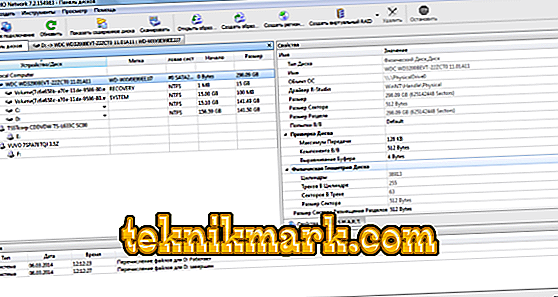
- Запис на SD-карту недоступна. Накопичувач не помер - він заблокований. І насправді самим звичайним способом, попереджаючи користувача про це. Останні SD-карти (зокрема, Transcend) в будь-який «поганої ситуації» діють саме так. Причина - або механічний знос, або внутрішні несправності. Замініть карту по гарантії і, якщо немає такої можливості, поверніть її виробнику.
Для форматування карт SD / SDHC / SDXC настійно рекомендується використовувати SDFormatter, а не інструменти форматування, що поставляються з операційними системами. Як правило, вбудовані в ОС інструменти можуть форматувати різні носії даних, включаючи карти SD / SDHC / SDXC, але при відсутності належної оптимізації зазвичай це призводить до зниження продуктивності.